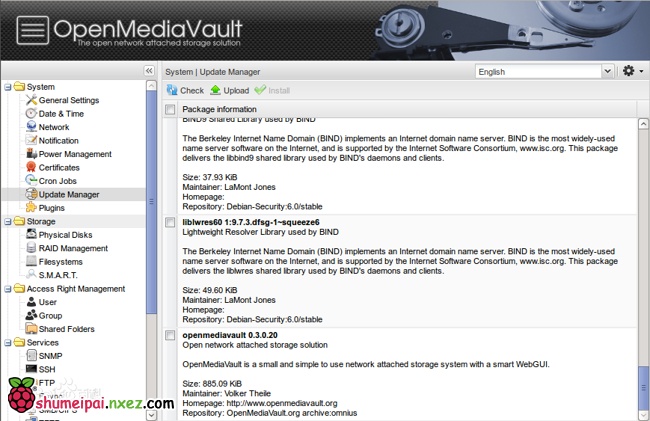
OpenMediaVault,是一个开源的基于 Debian Linux 的下一代网络附加存储(NAS)解决方案。它包含众多服务,如 SSH、(S)FTP、SMB / CIFS、DAAP 媒体服务器、RSync、BitTorrent 客户机等。并具有通过插件可增强的模块化设计框架特性。其核心如下:
- Debian Linux(Squeeze)系统(i386 or x64)
- 基于Web方式的系统管理
- 通过Debian软件包简单的系统升级
- 用户管理
- 计划任务
- 多语言支持(0.4.18版支持繁体中文)
- 基于DNS-SD(Apple’s protocol)的服务公告
- 插件系统
下面介绍如何在树莓派上安装配置 OpenMediaVault,方便快捷地搭建 NAS。
一.准备工作
1.树莓派1/2/3型 开发板(我用的是3B),适配的5V2A电源;
2.TF卡(不小于4G),TF 读卡器,/boot (vfat)占55.95MB,OWN (ext4) 占3.18GB
3.一台PC,Windows系统。
4.一台显示器或都电视机,HDMI接口,HDMI线。(其实不用显示设备也是可以的,可以SSH在电脑端操作。
5.一块移动硬盘,最好再配个有源USB-Hub
6.TF镜像。找到对应Pi的型号的镜像,omv_2.2.5_rpi2_rpi3.img.gz 或 omv_2.0.15_rpi_rpi2.img.gz 。
下载地址:https://sourceforge.net/projects/openmediavault/files/Raspberry%20Pi%20images/
更新了下载地址(2020-05-17):https://sourceforge.net/projects/openmediavault/files/OMV%205.x%20for%20Single%20Board%20Computers/
或者百度网盘(密码: t8gm)。
7.镜像读写工具 win32diskimager
8.磁盘分区工具 DiskGenius
9.远程SSH PuTTY
二.刷系统
1.解压 omv_2.2.5_rpi2_rpi3.img.gz 得到omv_2.2.5_rpi2_rpi3.img
2.用Win32DiskImager 把omv_2.2.5_rpi2_rpi3.img 镜像写入(Write)TF卡
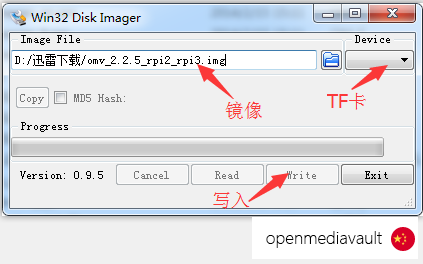
三.开机测试
1.把刷好的TF插入树莓派,接好HDMI线到显示器,通电开机。第一次开机系统会自动运行脚本把TF卡未分配空间划分给第三分区。当出现”OMV login:” 说明OMV已经完全启动了。对应找到“My IP address is 192.168.xxx.xxx”记下。
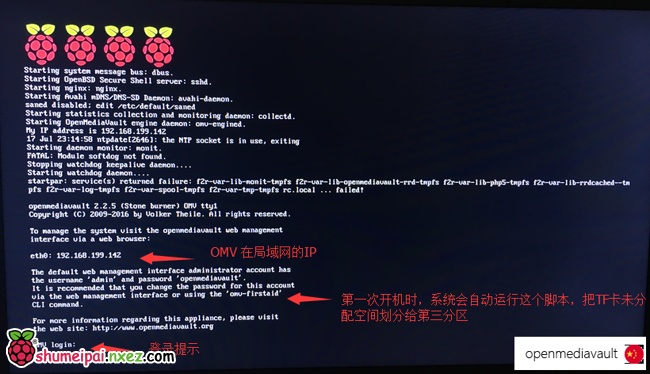
2.登录WebUI:在PC端用浏览器(非IE内核,否则页面加载不正常。我用的360极速)打开刚才的IP地址192.168.xxx.xxx,会进WebUI,
选择语言:简体中文
用户名:admin
密 码:openmediavault
点击登录 按钮
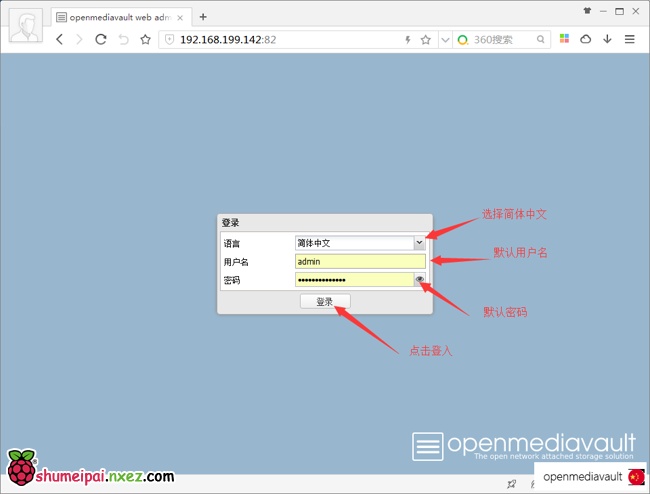
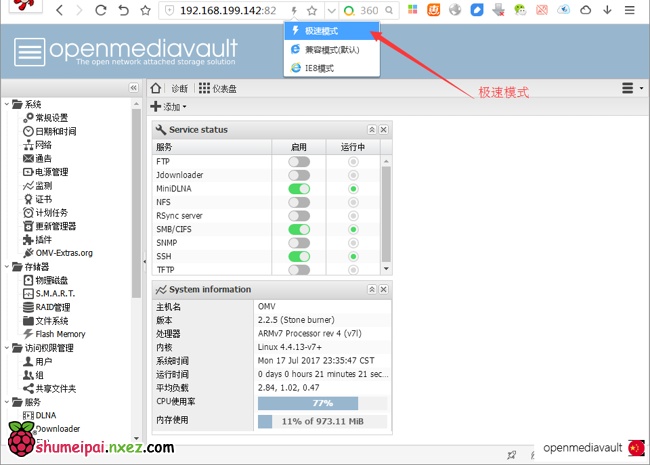
3.修改端口,运行后会莫名的80端口无法访问,所以最好改成其它端口(我用82),改完点保存。应用完成生效。
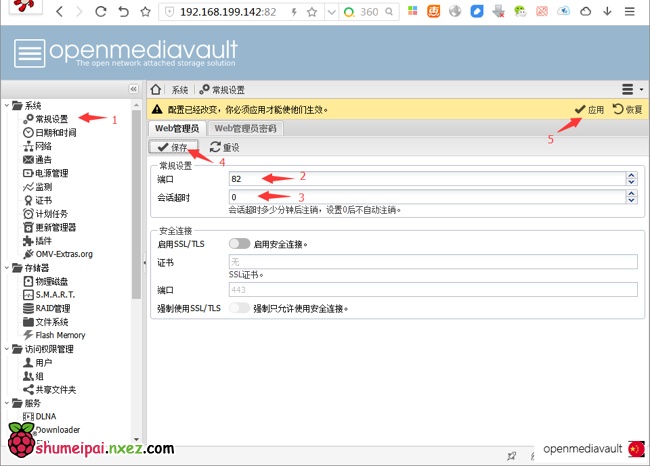
4.修改时间。如果已经改完端口,这时刷新的面是不能正常访问的,要在IP后面加端口号(192.168.xxx.xxx:82)
时区-Asia/Shanghai (亚洲/上海,东八区和中国同时区就好),其他默认,保存->应用
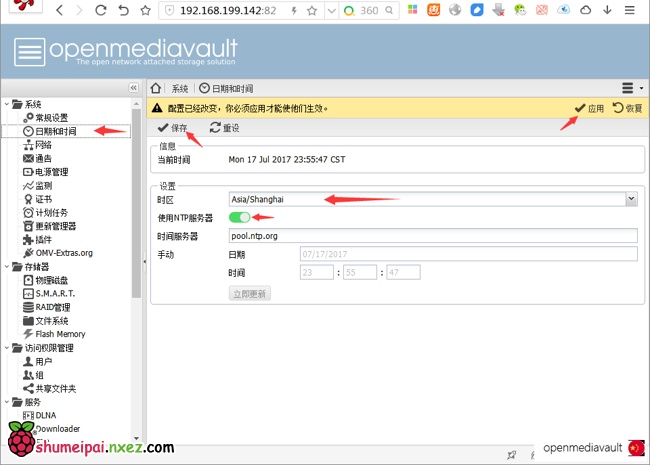
5.登录SSH,打开 PuTTY ,输入IP,端口,点Open,在打开的命令行窗口提示下输入
用户:root
密码:openmediavault (输入时不会显示任何字符)
当出现root@OMV:~# 时说明登录成功,可以做任何你想得到的操作,前提是你会。不然就去打相关教程好了。
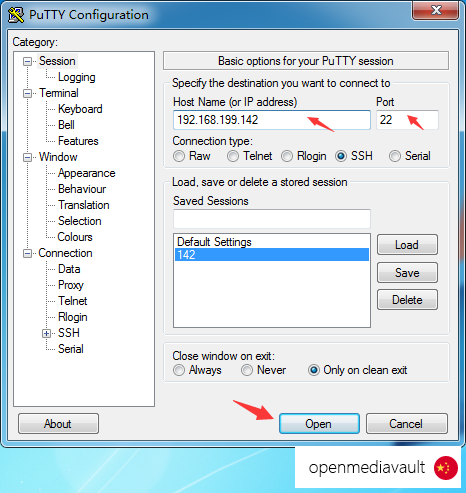
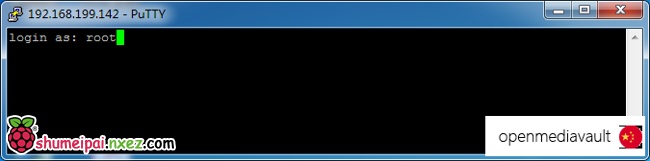
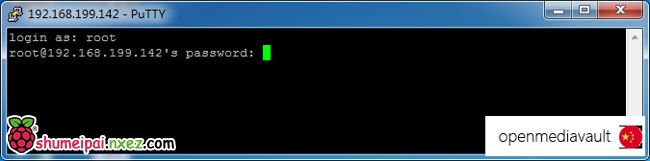
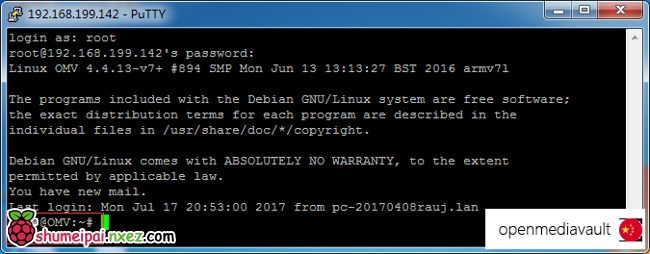
四.插件安装(略)
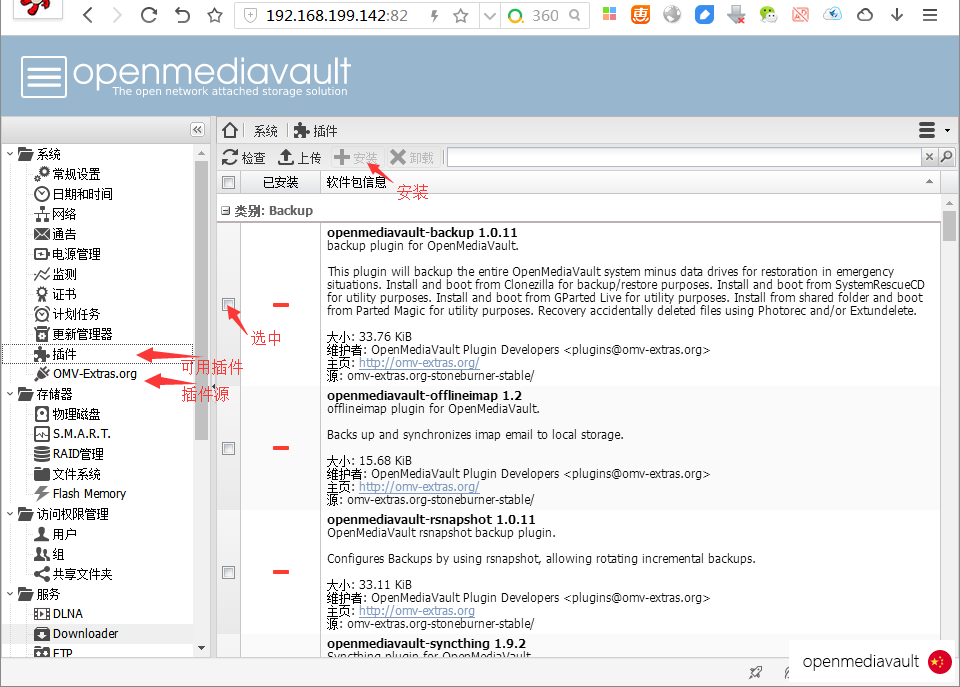
五.备份
做一个备份是好习惯,如果已经用漫长的时间做好基本设置,装好了各种所要用的插件后,在你做各种尝试性操作时,让系统崩溃,而又无从修复时,从备份还原,可以减少很多时间。
1.软关机。点完关机后10s左右,树莓派网卡的灯会熄掉,就说时已经关机了。软关机后,正常的树莓派是不能再次软开机的,只能重新通电的方式开机。
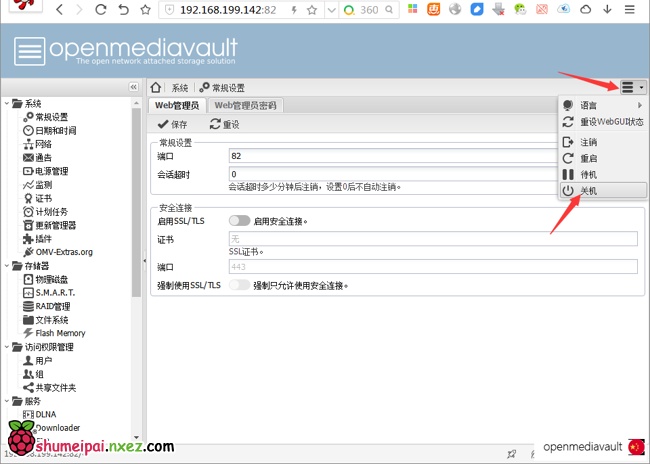
2.从树莓派上取下TF卡,用读卡器连接电脑,打开Win32DiskImager,在Image File 里选择一个位置,并输入文件名.img(xxx.img),在Device选择TF卡的盘符,点 Read,等待Successful(成功)。将备份好的IMG保存好,在需要还原时,参考 “二.刷系统” 操作。
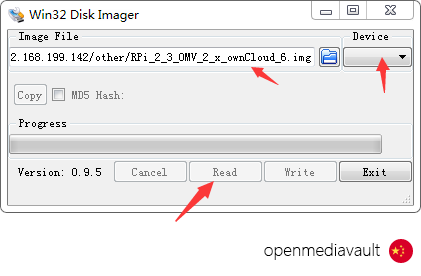
六.挂载移动硬盘
OMV不支持EXT2,3,extFat,所以最好用ext4或NTFS,如果用Fat32可能会在设置权限时出错。
1.格式化移动硬盘。如果用NTFS或Fat,并且硬盘已经是这种分区格式,直接USB连到树莓派上即可。
NTFS/Fat: WinXP/Win7、8、10系统,我的电脑–管理–磁盘管理–建立分区–格式化 ext4:Win系统不能直接格式化,DiskGenius也只能格成ext2。有谁会用DG格ext4请授教。
PuTTY 远程: 对硬盘分区 fdisk /dev/sda
要把分区格式化成Linux Ext4格式,用: mkfs.ext4 /dev/sda? 要把分区格式化成FAT32格式,用: mkfs.vfat -F 32 /dev/sda?
要把分区格式化成NTFS 格式,用: mkfs.ntfs /dev/sda? —————–sda? 里的“?”是对应分区编号。
如果要用一块硬盘挂载几种不同格的分区,建议先在PC端分成可识别的几种分区,再到SSH,对所需要的分区 格成ext4格式。
如果在WebUI–磁盘管理–擦除,会抹去整张硬盘数据,重新分成并格式化为ext4的一个分区。谨慎操作!!
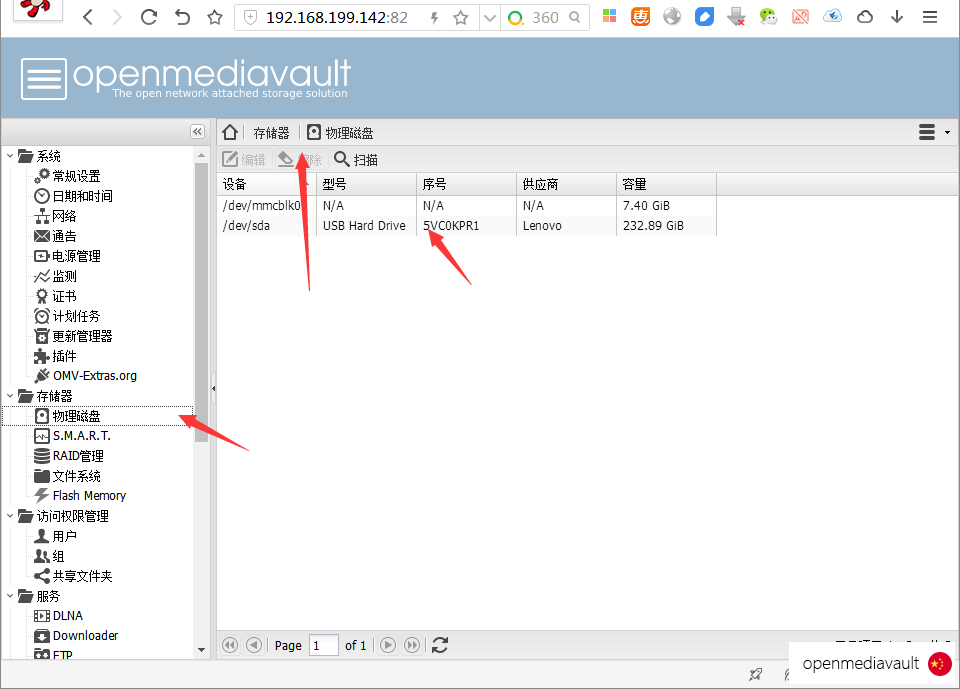
2.挂载分区
如果硬盘已经正常连接,会在WebUI–磁盘管理–看到对应的硬盘。
点开WebUI–文件系统,分区会自动挂载,如果没有,就选定分区,手动点挂载。
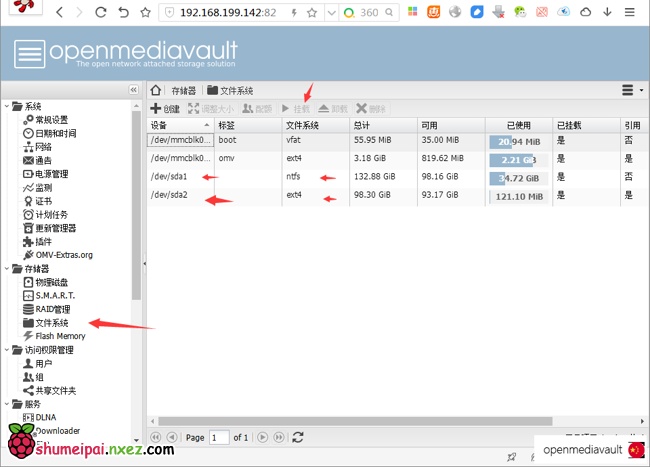
最后,开始使用你的 OpenMediaVault 吧。
本文来自 噪音爵士 的推荐,原文。


楼主我现在遇到个问题,就是刷好OMV以后第一次设置时区时间都没问题,但是一旦关机一段时间再开机时间变化以后,时间就不能和ntp服务区同步了,一直差几个小时,试了各种方法都不行
时区 –》 Asia/ShangHai
试试看
能通过docker安装吗?基于debian:armhf 的镜像。这种安装方式相当于安装新系统,比较繁琐。最好是能通过docker安装,方便! 还请出篇教程哈
安装后在浏览器登陆不了,是什么原因啊!!我显示的不是OMV login,显示的是Raspbian login
我这两天测试也是这样的情况,而且SSH远程登录也被拒绝,不知是不是树莓派3B+设备没有适配好的问题。只能直接连接显示器操作,发现系统域名服务也用不了(只能ping IP),修改/etc/resolvconf/resolv.conf.d/head文件为自己网络营运商的DNS服务器IP即可;然而之后更新系统及软件时发现nginx软件服务异常,并且缺少“/etc/nginx/conf.d/default.conf”配置文件,卸载重新安装也是一样
我也是这样
安装后在浏览器登陆不了,是什么原因啊!!我显示的不是OMV login,显示的是Raspbian login 已经放弃了
控制网页无法登陆怎么办?
您好,请问安装后在浏览器登陆不了,是什么原因啊!!我显示的不是OMV login,显示的是Raspbian login,谢谢
我也是无法用网页登陆,有解决方案吗
我登陆网页一直是访问被拒绝啊QAQ
我在官方下的镜像,启动后,nginx的服务有问题,需要将这个文件的这行注释掉
/etc/nginx/sites-available/openmediavault-webgui
# listen [::]:80 ipv6only=off;
保存之后,再启动
systemctl start nginx
这样就OK了。
这个镜像支不支持3b+ ???
官方说明文档显示是支持的,但我在3B+中没有测试成功
希望能为后来的朋友提供帮助,发布时间是2019年9月2日。想必大家烧写以下两个(“OMV_4_Raspberry_Pi_2_3_3Plus_4.img.xz”、“OMV_4_Raspberry_Pi_2_3_3Plus.img.xz”)镜像,启动后设备正常,可ssh!但无法正常登陆Web UI,且页面会显示“ 502 Bad Gateway”。
解决办法如下:依次分别输入以下三段命令行,即可解决问题。
1.wget http://omv-extras.org/debian/pool/main/p/php5-pam/php5-pam_1.0.3-2_armhf.deb
2.dpkg -i php5-pam_1.0.3-2_armhf.deb
3.reboot
最后祝大家学习愉快!
厉害啊,好人啊
web登录显示502;换putty连不上,一直提示access denied。
求助:安装好OMV后在硬盘那里找不到插上去的硬盘和U盘,可以从哪些方向去解决呢?
现在按照官网的教程安装OMV5好像会在中途卡死
不能跟树莓派那样在boot文件里改IP地址吗?路由器我没法操作
raw.githubusercontent.com这个网址已经给屏蔽了,现在那条命令没用了,不知道有没有解决办法,现在装不了OMV了
各位我的厉害,我显示403
我在修改端口地方出现“发生了一个错误”,然后就啥也不行了。